Excel中这4种逆向查询的方法,你都会吗?
我是【桃大喵学习记】,欢迎大家关注哟~,每天为你分享职场办公软件使用技巧干货!
日常工作中,我们经常需要对Excel表格数据查询筛选。今天跟大家分享的是WPS中4种对表格数据逆向查询的方法,希望对大家有所包帮助。
所谓逆向查询,就是查询值在右侧,而要得到查询内容在数据表的左侧。
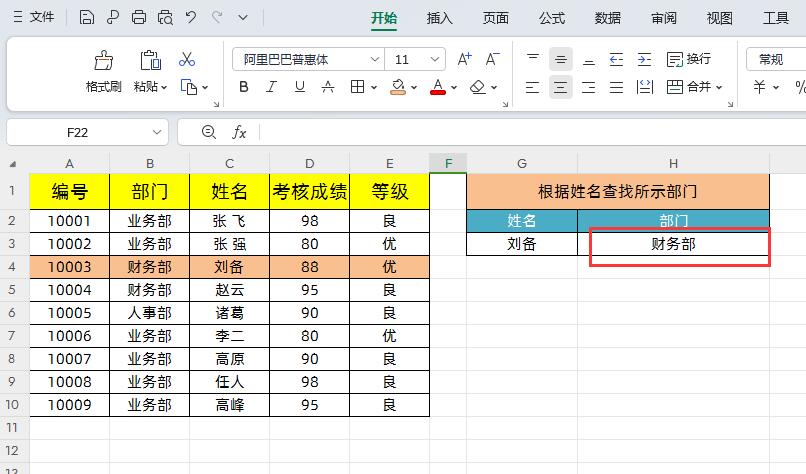
方法一、使用VLOOKUP函数实现逆向查询
大家都知道VLOOKUP函数不能直接从右向左逆向查询,我们需要先构建一个虚拟数组。
在目标单元格中输入公式:
=VLOOKUP(G3,IF({1,0},C:C,B:B),2,0)
然后点击回车即可
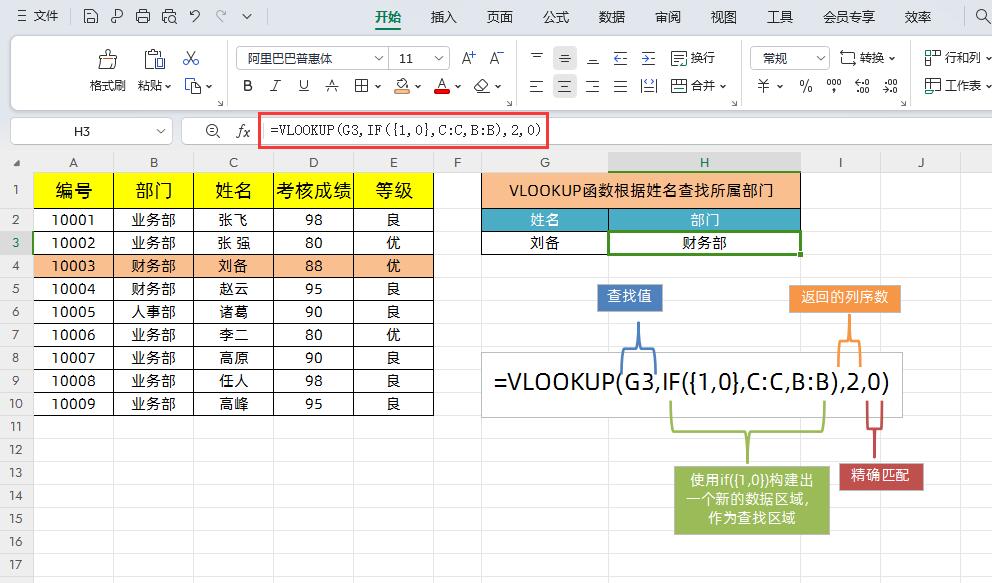
解读:
上面公式的关键是在于使用if({1,0})构建出一个新的数据区域。
第一参数G3姓名作为查找值;
第二参数IF({1,0},C:C,B:B),意思就是当它为1时,返回C列姓名的值,它为0时,返回B列部门的值,得到了一个虚拟数组作为查找区域,C列姓名在前面,B列部门在后面;
第三参数2表示返回上面的虚拟数组第二列即B列数据;
第四参数设置为0表示精确匹配。
方法二、使用XLOOKUP函数实现逆向查询
在目标单元格中输入公式:
=XLOOKUP(G3,C2:C10,B2:B10)
然后点击回车即可
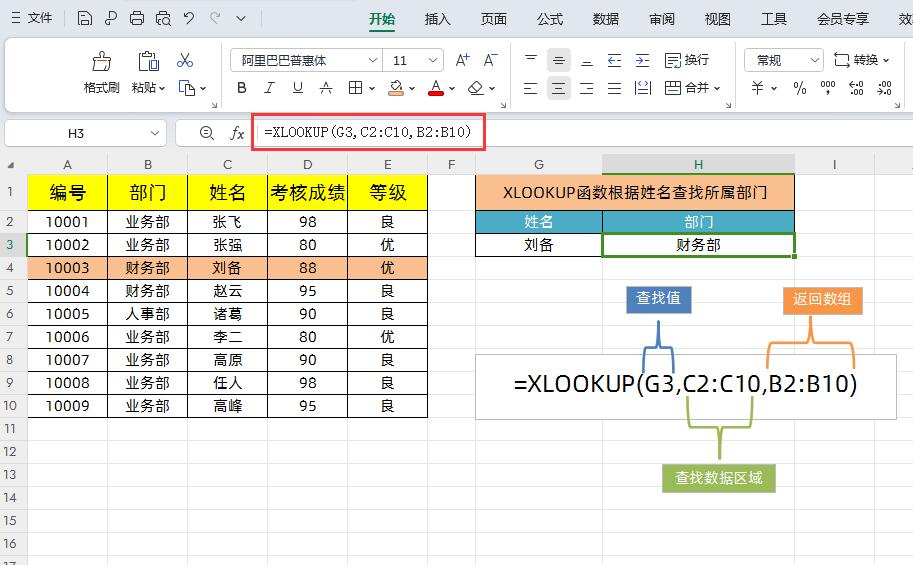
解读:
XLOOKUP函数作为一个新函数,本身就具有逆向查询功能,所以说使用起来非常方便。
方法三、使用FILTER函数实现逆向查询
在目标单元格中输入公式:
=FILTER(B2:B10,C2:C10=G3)
然后点击回车即可
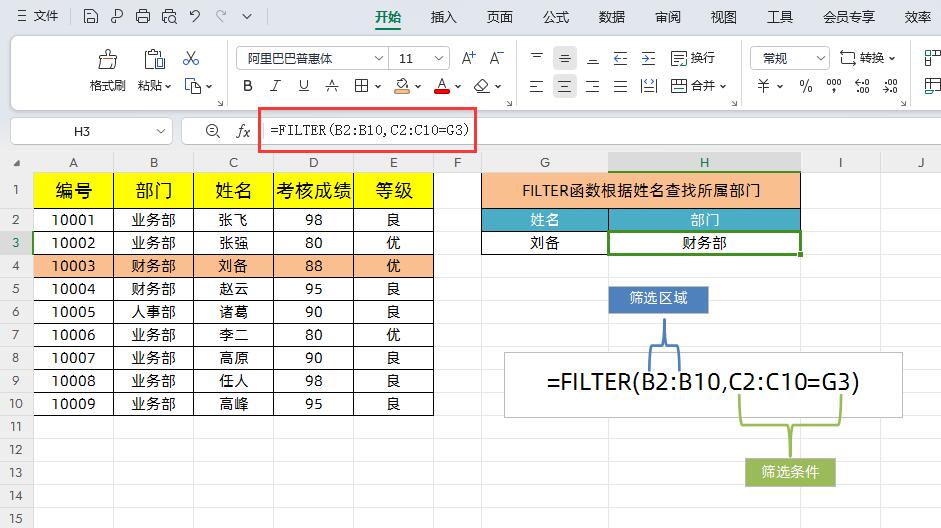
解读:
FILTER函数实现逆向查询也是很简单,只要设置好筛选区域和筛选条件即可。
方法四、使用INDEX函数和MATCH函数组合实现逆向查询
在目标单元格中输入公式:
=INDEX(B2:B10,MATCH(G3,C2:C10,0))
然后点击回车即可
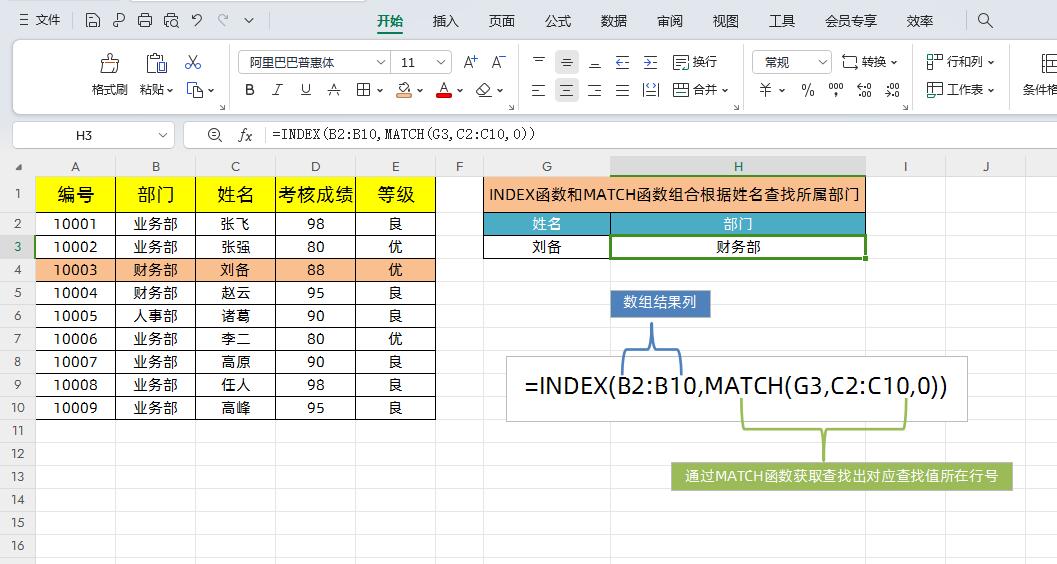
解读:
①公式中这两个函数组合通过MATCH函数查找出对应查找值所在行号,然后再通过嵌套INDEX公式,去数组结果列里面,找对应这个行的值,这就是查找匹配的原理。
②INDEX+MATCH函数公式组合可以说万能的筛选查找组合,这两个函组合的公式用法如下:
语法结构:=INDEX(数组结果列,MATCH(查找值,查找区域,0))
以上是【桃大喵学习记】今天的干货分享~觉得内容对你有帮助,记得顺手点个赞哟~。我会经常分享职场办公软件使用技巧干货!大家有什么问题欢迎留言关注!











